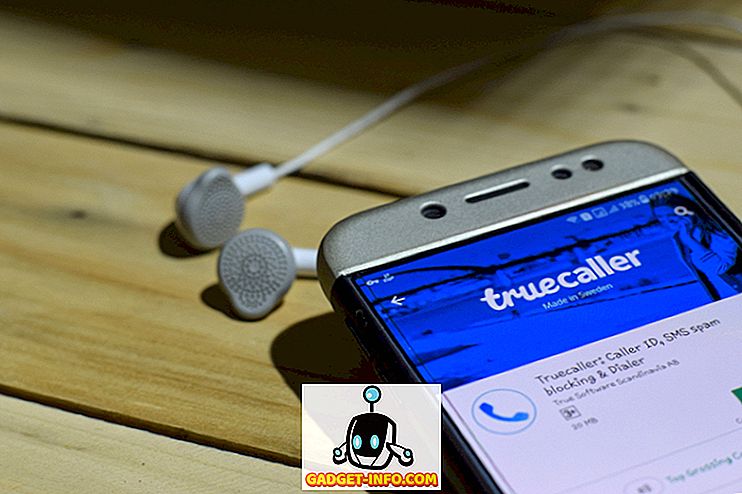За замовчуванням Microsoft Word використовує дюйми як одиницю вимірювання в діалогових вікнах і на лінійці. Можна змінювати одиниці вимірювання на сантиметри, піки, точки або міліметри. Ця публікація показує, як змінити це налаштування в Word 2016 і раніше.
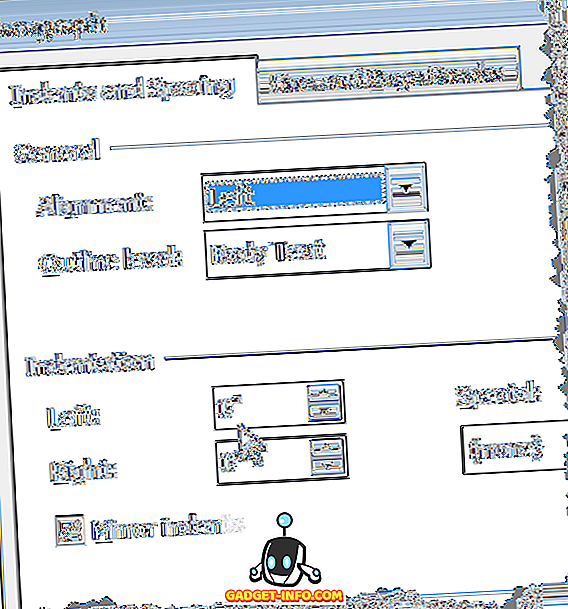
Змінити одиниці вимірювання у Word
Щоб змінити одиниці вимірювання за промовчанням у Word, натисніть Файл, а потім - Параметри .
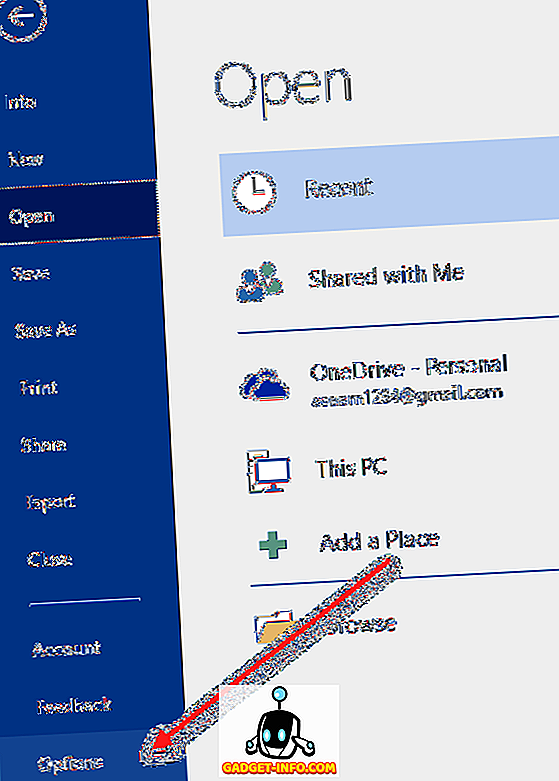
Якщо ви використовуєте Word 2010 або раніше, натисніть кнопку Office і натисніть кнопку Параметри слова внизу.
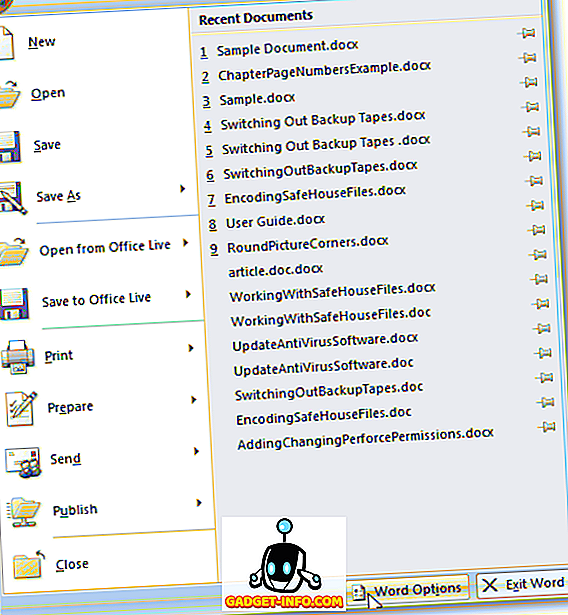
Відобразиться діалогове вікно Параметри слова . На лівій панелі натисніть кнопку Додатково .
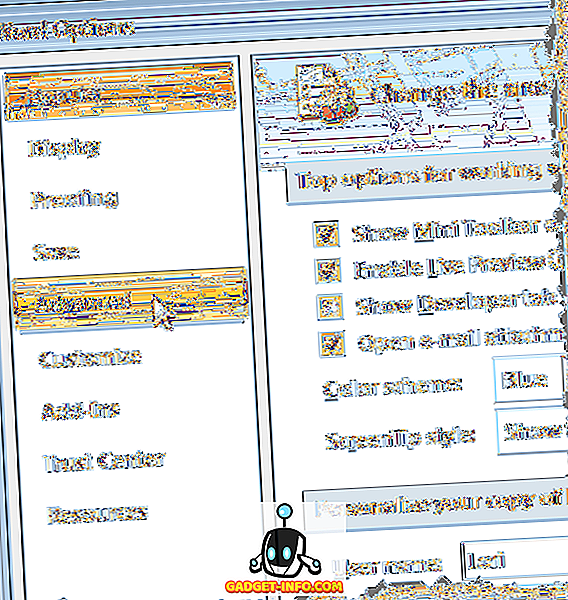
Прокрутіть вниз до розділу Показувати . Виберіть одиницю вимірювання зі списку Показувати вимірювання в одиницях випадаючого списку. Натисніть кнопку OK .
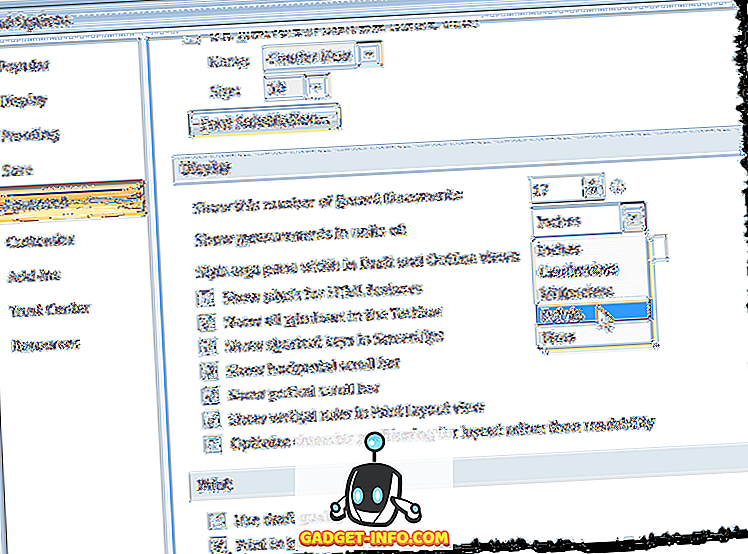
Тепер одиниця виміру відрізняється, як показано нижче у розділі Відступ діалогового вікна абзацу .
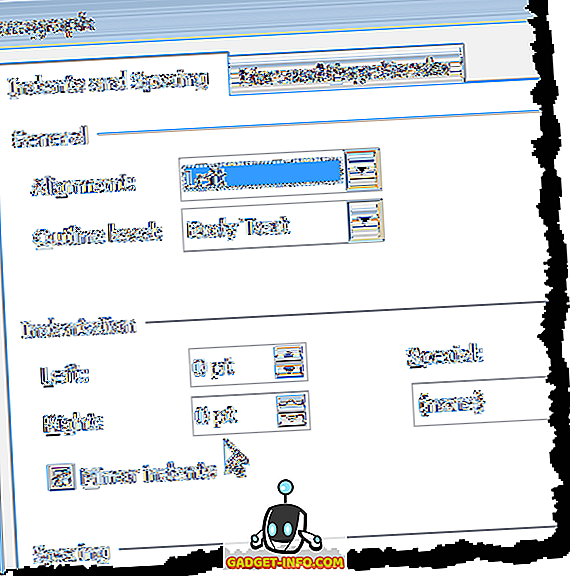
Змінити одиниці вимірювання в Word 2003 і раніше
Процедура зміни одиниць вимірювання в Word 2003 і більш ранніх версіях дещо відрізняється.
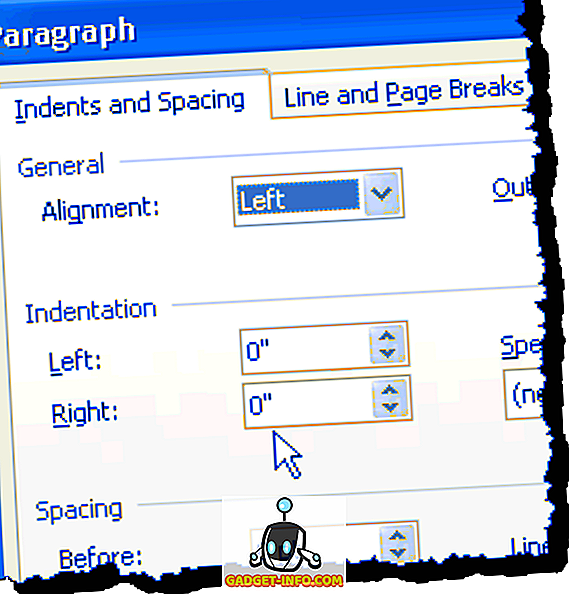
Щоб почати, виберіть Опції в меню Інструменти .
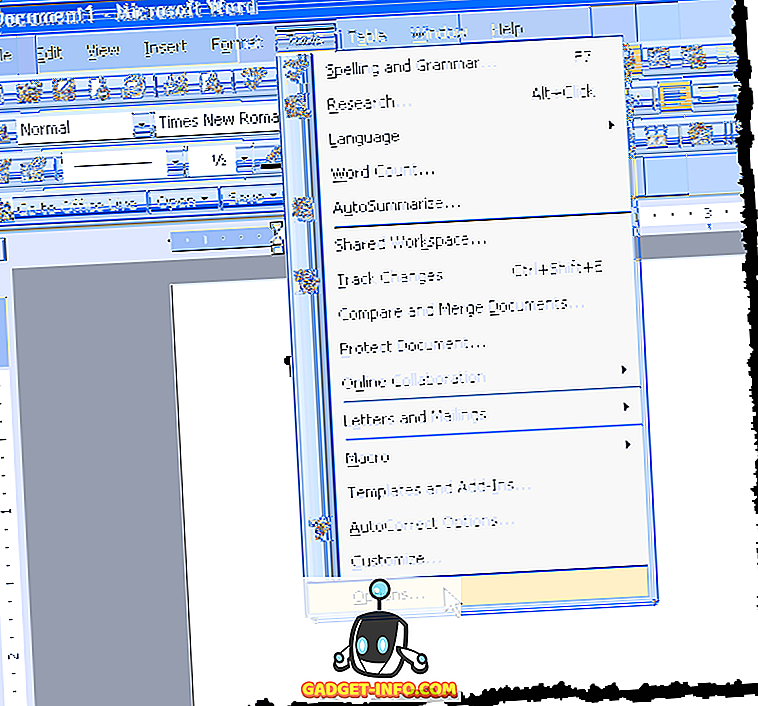
Перейдіть на вкладку Загальні та оберіть одиницю вимірювання у розкривному списку Одиниці вимірювання . Натисніть кнопку OK .
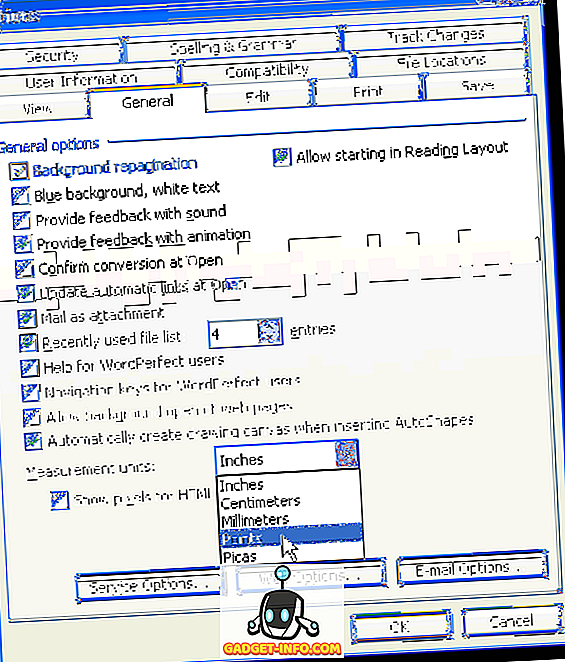
Знову ж таки, одиниця виміру відрізняється, як показано нижче в розділі Відступ діалогового вікна абзацу .
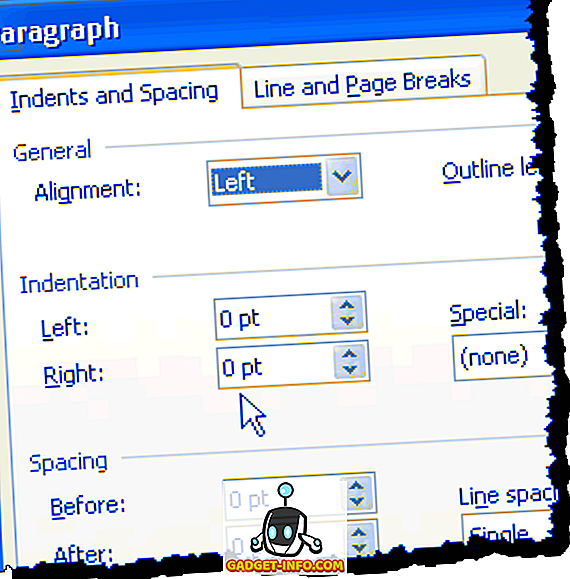
Можливість налаштувати одиниці вимірювання, що використовуються в Word, корисно, якщо ви працюєте над документом, який повинен мати власні поля в певній одиниці вимірювання, відмінної від дюймів. Насолоджуйтесь!